Ce se întâmplă dacă dispozitivul meu Windows 10 nu acceptă Miracast?
Publicat: 2019-04-11Ți-ar plăcea să joci jocul tău preferat pe un ecran mai mare? Sau poate aveți mulți prieteni și există o prezentare de diapozitive pe dispozitivul dvs. mobil sau pe computer, despre care ați dori ca toată lumea să aibă o imagine bună.
Ce se întâmplă dacă ți-aș spune că există o soluție pe dispozitivele cu Windows 10 (inclusiv laptopuri, smartphone-uri și tablete) care îți va permite să proiectezi ecranul dispozitivului pe ecrane precum un proiector, un player media de streaming, un ecran TV sau un VDU de desktop fără a utiliza cabluri HDMI ? Puteți face acest lucru folosind Miracast.
PS Dacă nu doriți să citiți articolul complet, puteți pur și simplu să vizionați un scurt videoclip care arată o remediere rapidă aici:
Ce este Miracast?
Miracast este o tehnologie wireless care face posibil ca utilizatorii să reflecte afișajul unui dispozitiv pe un alt dispozitiv. Ar putea fi descris ca un cablu HDMI wireless. Cu toate acestea, funcționează exclusiv ca un protocol de oglindire a ecranului. De exemplu, să presupunem că doriți să utilizați Miracast pentru a transmite în flux un videoclip de pe computer la televizor. Ecranul computerului trebuie să fie aprins tot timpul. Miracast nu are componenta „inteligentă”.
Pentru a utiliza Miracast, veți avea nevoie de un dongle USB Wi-Fi sau dispozitivul dvs. trebuie să aibă capabilități Wi-Fi încorporate.
Cum să rezolvi eroarea „PC sau dispozitivul tău mobil nu acceptă Miracast”.
Se poate întâmpla ca atunci când încercați să oglindiți dispozitivul, să primiți un mesaj de eroare care spune „PC sau dispozitivul dvs. mobil nu acceptă Miracast, deci nu poate proiecta wireless”.
Potrivit rapoartelor utilizatorilor, această eroare poate apărea din mai multe motive:
- Unul dintre dispozitivele implicate nu acceptă Miracast
- Hardware-ul Intel Graphics este dezactivat
- Adaptorul wireless este forțat la 5GHz
- Există software terță parte cu o funcție VPN integrată (cum ar fi Cisco AnyConnect) care interferează cu conexiunea Miracast.
- Wi-Fi este dezactivat atunci când se conectează prin Intel Graphics Chipset.
Dacă întâmpinați această eroare și nu știți cum să o remediați, nu vă îngrijorați. Vă vom arăta ce să faceți dacă Miracast nu se poate conecta pe Windows 10.
Iată o listă de remedieri verificate pe care mulți utilizatori le-au folosit pentru a rezolva problema:
- Verificați dacă dispozitivul dvs. este compatibil Miracast
- Vedeți că Wi-Fi este activat pe ambele dispozitive
- Verificați dacă Selectarea modului fără fir este setată la Auto
- Activați Intel Integrated Graphics
- Reinstalați driverul adaptorului de rețea fără fir
- Dezactivați soluțiile VPN terță parte
Soluția 1: verificați dacă dispozitivul dvs. este compatibil Miracast
Primul lucru pe care trebuie să-l faceți înainte de a utiliza Miracast este să verificați dacă dispozitivul dvs. îl acceptă.
O conexiune Miracast este alimentată de două componente, și anume placa grafică și adaptorul de rețea. Verificați dacă adaptorul de rețea și driverele grafice pot accepta conexiunea.
Urmați acești pași pentru a face acest lucru:
- Pentru a testa driverele grafice, deschideți caseta de dialog Executare apăsând tasta siglă Windows + R de pe tastatură.
- Tastați dxdiag în caseta de text și faceți clic pe OK sau apăsați Enter de pe tastatură.
- În fereastra DirectX , faceți clic pe butonul care spune „ Salvați toate informațiile ”.
- Selectați un folder pentru a salva fișierul text. Faceți clic pe OK .
- Apăsați tasta siglă Windows + Q.
- Căutați Notepad în Cortana.
- În Notepad, faceți clic pe File > Open .
- Deschideți DxDiag.txt
- În documentul DxDiag, veți vedea informațiile despre sistem. Miracast ar trebui să spună „ Disponibil, cu HDCP ”. Dacă nu, conexiunea nu va funcționa pe dispozitivul dvs.
Alternativ, în fereastra Instrumentului de diagnosticare DirectX, faceți clic pe fila Display și verificați modelul driverului. Îl veți găsi în partea de jos a coloanei Drivers . Dacă modelul de driver nu spune WDDM 1.3 sau o versiune superioară, înseamnă că sistemul dumneavoastră nu acceptă Miracast.
După ce ați văzut că driverele dvs. grafice pot suporta Miracast, următorul lucru de făcut este să verificați compatibilitatea adaptorului de rețea. Iată cum:
- Introduceți PowerShell în Cortana.
- Faceți clic dreapta pe PowerShell și selectați Executare ca administrator .
- În fereastră, copiați și inserați comanda:
Get-netadapter|selectați Nume, ndisversion
- Apăsați enter .
- NdisVersion ar trebui să fie peste 6.30 pentru ca computerul dvs. să accepte Miracast. Dacă este sub, ar trebui să încercați să actualizați adaptorul de rețea fără fir. Pentru a face acest lucru, deschideți caseta de dialog Executare ( tasta Windows + R ) și tastați devmgmt.msc. Găsiți adaptorul de rețea, faceți clic dreapta pe el și selectați Actualizare driver . Puteți utiliza Auslogics Driver Updater pentru a vă asigura că driverele dvs. sunt întotdeauna actualizate.
Veți avea nevoie de un adaptor de afișare fără fir dacă computerul dvs. nu acceptă Miracast. Ar trebui să optați pentru adaptorul de afișare wireless de la Microsoft. Este o alegere bună pentru dispozitivele Windows.
Aplicația nu conține programe malware și este concepută special pentru problema descrisă în acest articol. Doar descărcați și rulați-l pe computer. descărcare gratuită
Dezvoltat de Auslogics

Auslogics este un dezvoltator de aplicații Microsoft Silver certificat. Microsoft confirmă expertiza înaltă a Auslogics în dezvoltarea de software de calitate care să răspundă cerințelor tot mai mari ale utilizatorilor de computere.
Soluția 2: vezi că Wi-Fi este activat pe ambele dispozitive
Dacă ați confirmat că dispozitivele dvs. acceptă de fapt Miracast, dar încă primiți mesajul de eroare, verificați dacă ambele dispozitive au Wi-Fi activat.
Pentru a verifica dacă Wi-Fi este activat pe Windows 10, urmați această procedură:
- Apăsați tasta siglă Windows + R pentru a deschide dialogul Run.
- Tastați ms-settings:network-wifi în caseta de text. Apăsați enter sau faceți clic pe OK .
- Veți fi condus la fila Wi-Fi din meniul Setări de rețea și Internet. Faceți clic pe comutator pentru a activa Wi-Fi dacă este dezactivat.
- De asemenea, verificați dacă Wi-Fi este activat pe celălalt dispozitiv. Cum se face acest lucru depinde de dispozitivul în cauză. Pe platformele Android și iOS, puteți activa Wi-Fi prin aplicația Setări.
Soluția 3: Verificați dacă Selectarea modului fără fir este setată la Auto
Unii utilizatori au primit eroarea „PC sau dispozitivul tău mobil nu acceptă Miracast, deci nu poate proiecta wireless” deoarece adaptorul lor wireless era pe 5GHz sau 802.11blg în loc de Auto. Pentru a seta la Auto , urmați acești pași:
- Faceți clic dreapta pe butonul Start Windows 10. Selectați Manager dispozitive .
- Accesați meniul drop-down Adaptoare de rețea și extindeți-l.
- Faceți clic dreapta pe adaptorul de rețea fără fir și selectați Proprietăți .
- Faceți clic pe fila Avansat .
- Sub lista Proprietăți , selectați Selecție mod wireless .
- Faceți clic pe meniul drop-down Valoare și selectați Auto .
- Faceți clic pe butonul OK .
- Reporniți computerul.
Soluția 4: Activați Intel Integrated Graphics
Accesați setările BIOS-ului și activați grafica integrată Intel. Pașii pentru aceasta depind de placa de bază. Cunoașteți modelul dispozitivului dvs. și căutați online pentru a afla pașii necesari.
Soluția 5: Reinstalați driverul adaptorului de rețea fără fir
Această soluție s-a dovedit eficientă pentru mulți utilizatori. Urmați acești pași simpli pentru a reinstala driverul adaptorului de rețea fără fir:
- Deschideți dialogul Executare apăsând tasta siglă Windows + R de pe tastatură.
- Introduceți devmgmt.msc în caseta de text și faceți clic pe OK pentru a deschide Manager dispozitive .
- Extindeți adaptoare de rețea .
- Faceți clic dreapta pe adaptorul de rețea fără fir și selectați Dezinstalare dispozitiv din meniu.
- În fereastra Dezinstalare dispozitiv, faceți clic pe butonul Dezinstalare .
- Reporniți computerul. Windows va reinstala driverul automat.
Soluția 6: Dezactivați soluțiile VPN terță parte
Dacă aveți software VPN terță parte pe computer, cum ar fi Cisco AnyConnect, Wi-Fi Direct (tehnologia de bază din spatele Miracast) va fi activat ca vulnerabilitate de securitate Split Tunnel. Acest lucru obligă sistemul dumneavoastră să dezactiveze funcționalitatea.
Pentru a o remedia, dezactivați orice astfel de software terță parte și reporniți computerul.
Sperăm că ați găsit acest conținut util...
Lăsați un comentariu în secțiunea de mai jos.
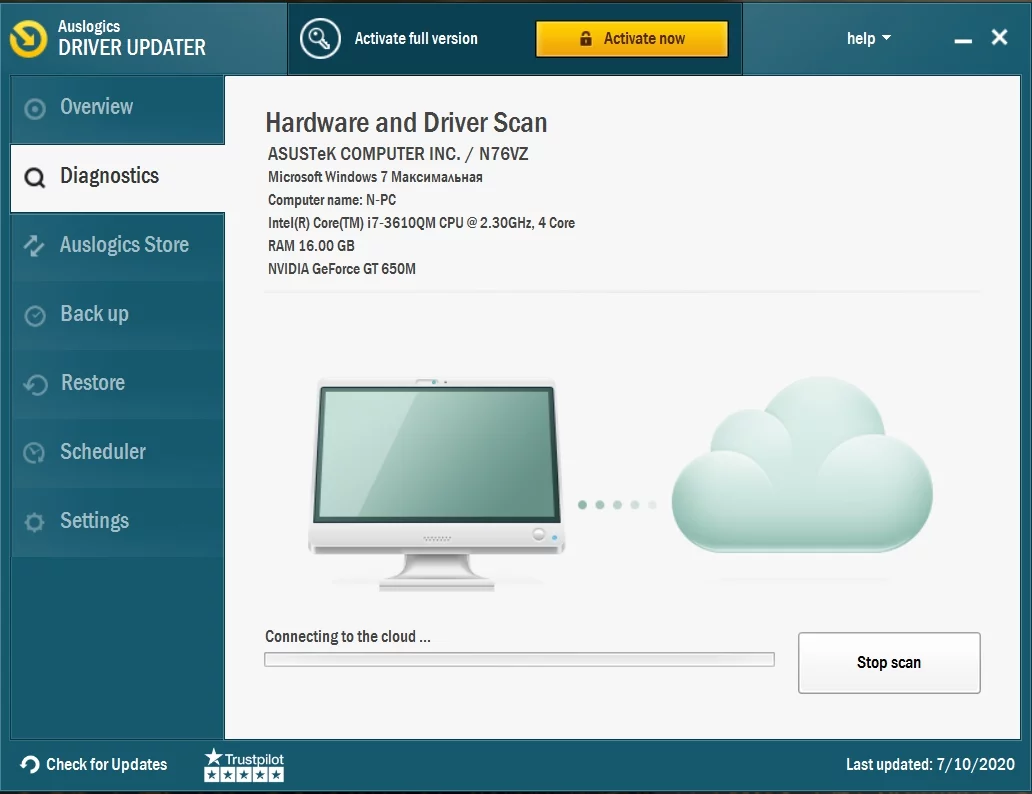
În general, ar trebui să verificați în mod regulat dacă un computer este protejat împotriva amenințărilor online. Suntem siguri că folosirea Auslogics BoostSpeed 11 vă va ajuta să uitați de riscurile de malware și să remediați extrem de prompt orice probleme legate de securitatea cibernetică.
